2020 TOYOTA PROACE VERSO USB port
[x] Cancel search: USB portPage 8 of 418
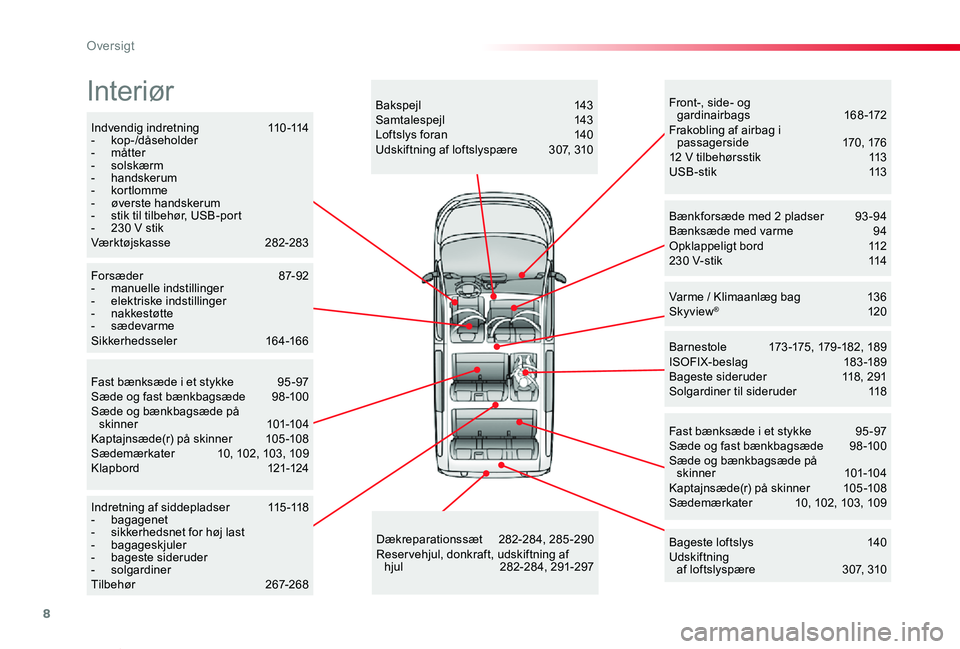
8
ProaceVerso_da_Chap00b_vue-ensemble_ed2019_V02
Indvendig indretning 110-114- kop-/dåseholder- måtter- solskærm- handskerum- kortlomme- øverste handskerum- stik til tilbehør, USB-port- 230 V stikVærktøjskasse 282-283
B a r n e s t o l e 173 -175 , 179 -18 2 , 18 9ISOFIX-beslag 183-189Bageste sideruder 118, 291Solgardiner til sideruder 118
Fast bænksæde i et stykke 95 -97Sæde og fast bænkbagsæde 98 -100Sæde og bænkbagsæde på skinner 101-104Kaptajnsæde(r) på skinner 105-108Sædemærkater 10, 102, 103, 109
Bænkforsæde med 2 pladser 93 -94Bænksæde med varme 94Opklappeligt bord 112230 V-stik 114
Varme / Klimaanlæg bag 136Skyview® 120
Dækreparationssæt 282-284, 285-290Reservehjul, donkraft, udskiftning af hjul 282-284, 291-297
Indretning af siddepladser 115-118- bagagenet- sikkerhedsnet for høj last- bagageskjuler- bageste sideruder- solgardinerTilbehør 267-268
Bageste loftslys 140Udskiftning af loftslyspære 307, 310
Bakspejl 143Samtalespejl 143Loftslys foran 140Udskiftning af loftslyspære 307, 310
Front-, side- og gardinairbags 168-172Frakobling af airbag i p a s s a g e r s i d e 170, 17612 V tilbehørsstik 113U S B - s t i k 113
Forsæder 87-92- manuelle indstillinger- elektriske indstillinger- nakkestøtte- sædevarmeSikkerhedsseler 164-166
Fast bænksæde i et stykke 95 -97Sæde og fast bænkbagsæde 98 -100Sæde og bænkbagsæde på skinner 101-104Kaptajnsæde(r) på skinner 105-108Sædemærkater 10, 102, 103, 109K lapbord 121-124
Interiør
Oversigt
Page 347 of 418

347
Vælg "Weather".
Tryk på denne knap for at se den primære information.
Tryk på denne knap for at se detaljeret vejrinformation.
Fra kl. 6 om morgenen vises dagens højeste temperatur.Fra kl. 18 vises aftenens/nattens laveste temperatur.
Apps
Connectivity
Tryk på Connect-App for at åbne den første side.
Tryk på "Connectivity" for at åbne funktionerne CarPlay®, MirrorLinkTM eller Android Auto.
Tilslutning af smartphonens
CarPlay®
USB-porte
Afhængigt af udstyrsniveauet kan du få mere at vide om USB-portene, som er kompatible med CarPlay®, MirrorLinkTM eller Android Auto appene, i afsnittet Bruger venlighed og komfort.
Ved at synkronisere en smartphone kan brugeren se apps, som er tilpasset smartphonens CarPlay®, MirrorLinkTM eller Android Autoteknologi, på skærmen i bilen. For CarPlay®teknologi skal funktionen CarPlay® først aktiveres på smartphonen.For at kommunikationsprocessen mellem smartphonen og systemet kan fungere, skal smartphonen altid være låst op.Da funktionsmåder og normer ændres konstant, anbefales det at holde smartphonens operativsystem samt smar tphonens og systemets dato og klokkeslæt opdateret.Gå ind på det danske websted for at se, hvilke smartphonemodeller systemet understøtter.
Tilslut USB-ledningen. Smartphonen oplades, når den er tilsluttet med en USB-ledning.
Tryk på "Telefon" for at vise interfacet CarPlay®.
eller
Tilslut USB-ledningen. Smartphonen oplades, når den er tilsluttet med en USB-ledning.
Tryk på "Connect-App" på systemets skærm for at få vist den første side.
Tryk på "Connectivity" for at gå til funktionen CarPlay®.
Tryk på "CarPlay" for at åbne brugerfladen til CarPlay®.
Ved tilslutning af USB-ledningen deaktiverer funktionen CarPlay® systemets Bluetooth® funktion.
Når USB-kablet frakobles og derefter tilsluttes igen med tændingen slået fra, skifter systemet ikke automatisk til tilstanden Radio Media. Kildeskift skal udføres manuelt.
.
Toyota Pro Touch with navigation system
Page 352 of 418
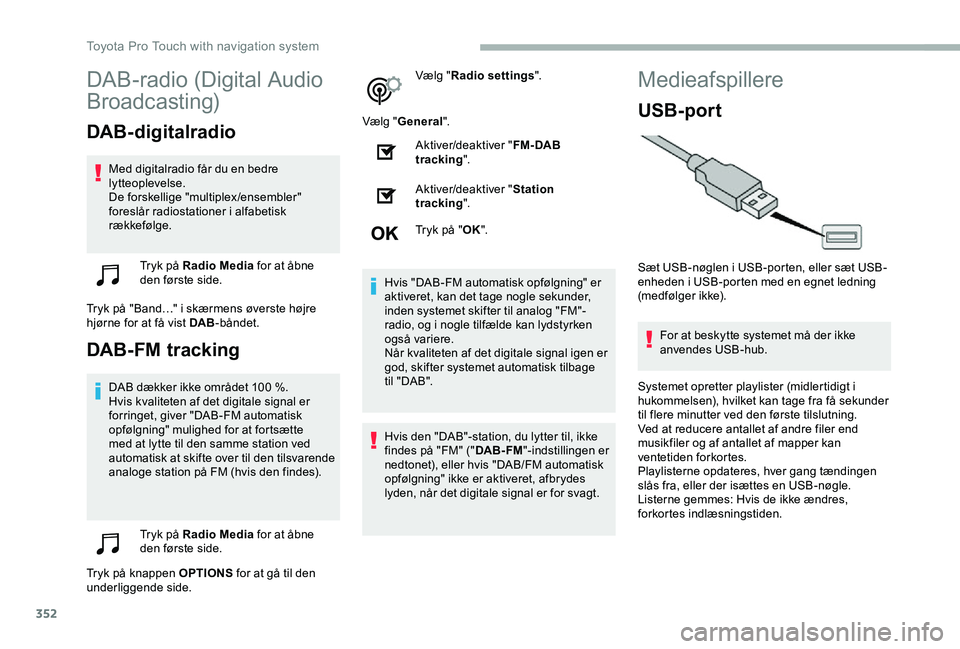
352
DAB-radio (Digital Audio
Broadcasting)
DAB-digitalradio
Med digitalradio får du en bedre lytteoplevelse.De forskellige "multiplex /ensembler" foreslår radiostationer i alfabetisk rækkefølge.
Tryk på Radio Media for at åbne den første side.
Tryk på "Band…" i skærmens øverste højre hjørne for at få vist DAB-båndet.
DAB-FM tracking
DAB dækker ikke området 100 %.Hvis kvaliteten af det digitale signal er forringet, giver "DAB-FM automatisk opfølgning" mulighed for at fortsætte med at lytte til den samme station ved automatisk at skifte over til den tilsvarende analoge station på FM (hvis den findes).
Tryk på Radio Media for at åbne den første side.
Tryk på knappen OPTIONS for at gå til den underliggende side.
Vælg "Radio settings".
Vælg "General".
Aktiver/deaktiver "FM- DAB tracking".
Aktiver/deaktiver "Station tracking".
Tryk på "OK".
Hvis "DAB-FM automatisk opfølgning" er aktiveret, kan det tage nogle sekunder, inden systemet skifter til analog "FM"-radio, og i nogle tilfælde kan lydstyrken også variere.Når kvaliteten af det digitale signal igen er god, skifter systemet automatisk tilbage t il " DA B ".
Hvis den "DAB"-station, du lytter til, ikke findes på "FM" ("DAB- FM"-indstillingen er nedtonet), eller hvis "DAB/FM automatisk opfølgning" ikke er aktiveret, afbrydes lyden, når det digitale signal er for svagt.
Medieafspillere
USB-port
Sæt USB-nøglen i USB-porten, eller sæt USB-enheden i USB-porten med en egnet ledning (medfølger ikke).
For at beskytte systemet må der ikke anvendes USB-hub.
Systemet opretter playlister (midlertidigt i hukommelsen), hvilket kan tage fra få sekunder til flere minutter ved den første tilslutning.Ved at reducere antallet af andre filer end musikfiler og af antallet af mapper kan ventetiden forkortes.Playlisterne opdateres, hver gang tændingen slås fra, eller der isættes en USB-nøgle. Listerne gemmes: Hvis de ikke ændres, forkortes indlæsningstiden.
Toyota Pro Touch with navigation system
Page 353 of 418
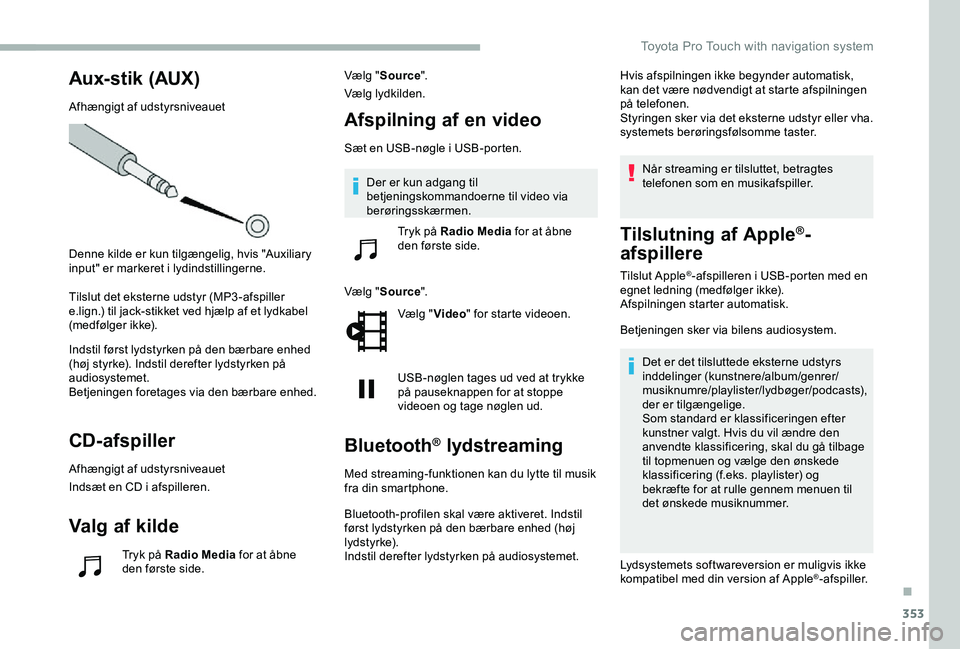
353
Aux-stik (AUX)
Afhængigt af udstyrsniveauet
Denne kilde er kun tilgængelig, hvis "Auxiliary input" er markeret i lydindstillingerne.
Tilslut det eksterne udstyr (MP3-afspiller e.lign.) til jack-stikket ved hjælp af et lydkabel (medfølger ikke).
Indstil først lydstyrken på den bærbare enhed (høj styrke). Indstil derefter lydstyrken på audiosystemet.Betjeningen foretages via den bærbare enhed.
CD-afspiller
Afhængigt af udstyrsniveauet
Indsæt en CD i afspilleren.
Valg af kilde
Tryk på Radio Media for at åbne den første side.
Vælg "Source".
Vælg lydkilden.
Afspilning af en video
Sæt en USB-nøgle i USB-porten.
Vælg "Source".
Vælg "Video" for starte videoen.
USB-nøglen tages ud ved at trykke på pauseknappen for at stoppe videoen og tage nøglen ud.
Bluetooth® lydstreaming
Med streaming-funktionen kan du lytte til musik fra din smartphone.
Bluetooth-profilen skal være aktiveret. Indstil først lydstyrken på den bærbare enhed (høj lydstyrke).Indstil derefter lydstyrken på audiosystemet.
Hvis afspilningen ikke begynder automatisk, kan det være nødvendigt at starte afspilningen på telefonen.Styringen sker via det eksterne udstyr eller vha. systemets berøringsfølsomme taster.
Når streaming er tilsluttet, betragtes telefonen som en musikafspiller.
Tilslutning af Apple®-
afspillere
Tilslut Apple®-afspilleren i USB-porten med en egnet ledning (medfølger ikke).Afspilningen starter automatisk.
Betjeningen sker via bilens audiosystem.
Det er det tilsluttede eksterne udstyrs inddelinger (kunstnere/album/genrer/musiknumre/playlister/lydbøger/podcasts), der er tilgængelige.Som standard er klassificeringen efter kunstner valgt. Hvis du vil ændre den anvendte klassificering, skal du gå tilbage til topmenuen og vælge den ønskede klassificering (f.eks. playlister) og bekræfte for at rulle gennem menuen til det ønskede musiknummer.
Lydsystemets softwareversion er muligvis ikke kompatibel med din version af Apple®-afspiller.
Der er kun adgang til betjeningskommandoerne til video via berøringsskærmen.
Tryk på Radio Media for at åbne den første side.
.
Toyota Pro Touch with navigation system
Page 358 of 418
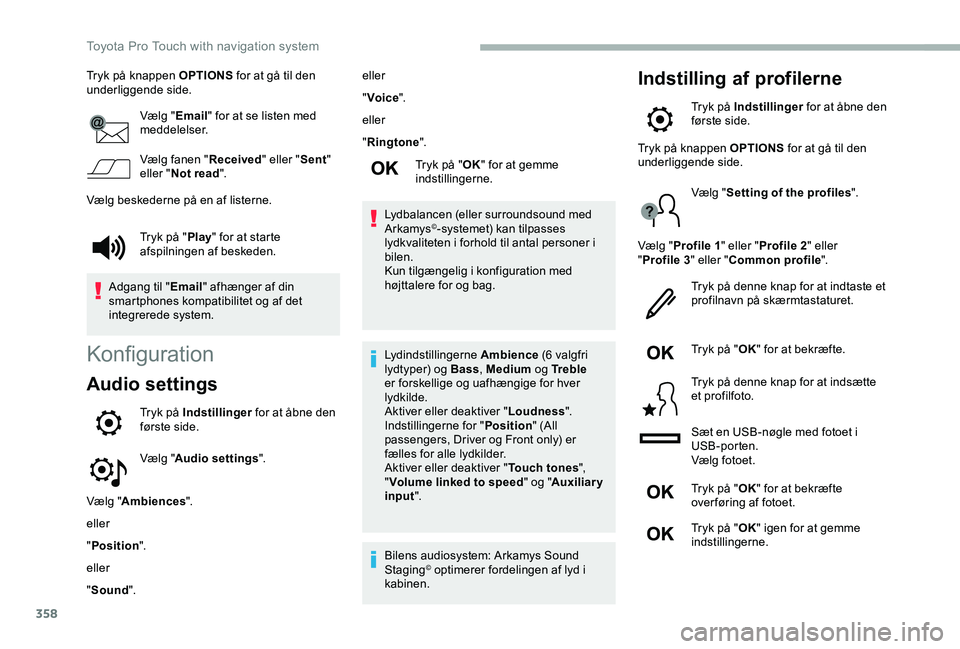
358
Tryk på knappen OPTIONS for at gå til den underliggende side.
Vælg "Email" for at se listen med meddelelser.
Vælg fanen "Received" eller "Sent" eller "Not read".
Vælg beskederne på en af listerne.
Konfiguration
Audio settings
Tryk på Indstillinger for at åbne den første side.
Vælg "Audio settings".
Vælg "Ambiences".
eller
"Position".
eller
"Sound".
eller
"Voice".
eller
"Ringtone".
Tryk på "OK" for at gemme indstillingerne.
Lydbalancen (eller surroundsound med Arkamys©-systemet) kan tilpasses lydkvaliteten i forhold til antal personer i bilen.Kun tilgængelig i konfiguration med højttalere for og bag.
Lydindstillingerne Ambience (6 valgfri lydtyper) og Bass, Medium og Tr e b l e er forskellige og uafhængige for hver lydkilde.Aktiver eller deaktiver "Loudness".Indstillingerne for "Position" (All passengers, Driver og Front only) er fælles for alle lydkilder.Aktiver eller deaktiver "Touch tones", "Volume linked to speed" og "Auxiliary input".
Bilens audiosystem: Arkamys Sound Staging© optimerer fordelingen af lyd i kabinen.
Indstilling af profilerne
Tryk på Indstillinger for at åbne den første side.
Tryk på "Play" for at starte afspilningen af beskeden.
Adgang til "Email" afhænger af din smartphones kompatibilitet og af det integrerede system.
Tryk på knappen OPTIONS for at gå til den underliggende side.
Vælg "Setting of the profiles".
Vælg "Profile 1" eller "Profile 2" eller "Profile 3" eller "Common profile".
Tryk på denne knap for at indtaste et profilnavn på skærmtastaturet.
Tryk på "OK" for at bekræfte.
Tryk på denne knap for at indsætte et profilfoto.
Sæt en USB-nøgle med fotoet i USB-porten.Vælg fotoet.
Tryk på "OK" for at bekræfte over føring af fotoet.
Tryk på "OK" igen for at gemme indstillingerne.
Toyota Pro Touch with navigation system
Page 371 of 418
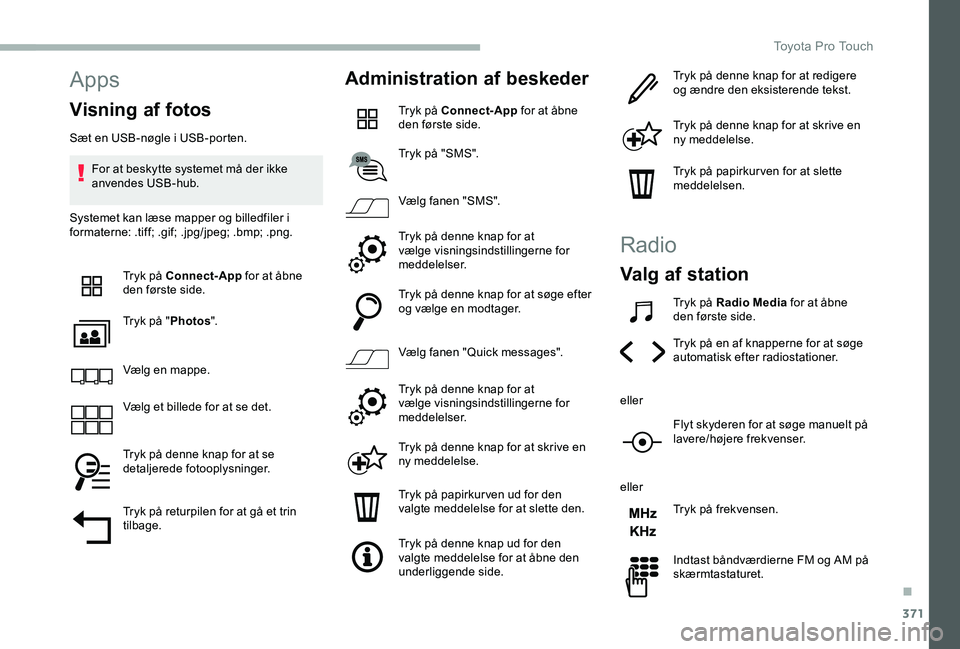
371
Apps
Visning af fotos
Sæt en USB-nøgle i USB-porten.
For at beskytte systemet må der ikke anvendes USB-hub.
Systemet kan læse mapper og billedfiler i formaterne: .tiff; .gif; .jpg/jpeg; .bmp; .png.
Tryk på Connect-App for at åbne den første side.
Tryk på "Photos".
Vælg en mappe.
Vælg et billede for at se det.
Tryk på denne knap for at se detaljerede fotooplysninger.
Tryk på returpilen for at gå et trin tilbage.
Administration af beskeder
Tryk på Connect-App for at åbne den første side.
Tryk på "SMS".
Vælg fanen "SMS".
Tryk på denne knap for at vælge visningsindstillingerne for meddelelser.
Tryk på denne knap for at søge efter og vælge en modtager.
Vælg fanen "Quick messages".
Tryk på denne knap for at vælge visningsindstillingerne for meddelelser.
Tryk på denne knap for at skrive en ny meddelelse.
Tryk på papirkur ven ud for den valgte meddelelse for at slette den.
Tryk på denne knap ud for den valgte meddelelse for at åbne den underliggende side.
Tryk på denne knap for at redigere og ændre den eksisterende tekst.
Tryk på denne knap for at skrive en ny meddelelse.
Tryk på papirkur ven for at slette meddelelsen.
Radio
Valg af station
Tryk på Radio Media for at åbne den første side.
Tryk på en af knapperne for at søge automatisk efter radiostationer.
eller
Flyt skyderen for at søge manuelt på lavere/højere frekvenser.
eller
Tryk på frekvensen.
Indtast båndværdierne FM og AM på skærmtastaturet.
.
Toyota Pro Touch
Page 374 of 418
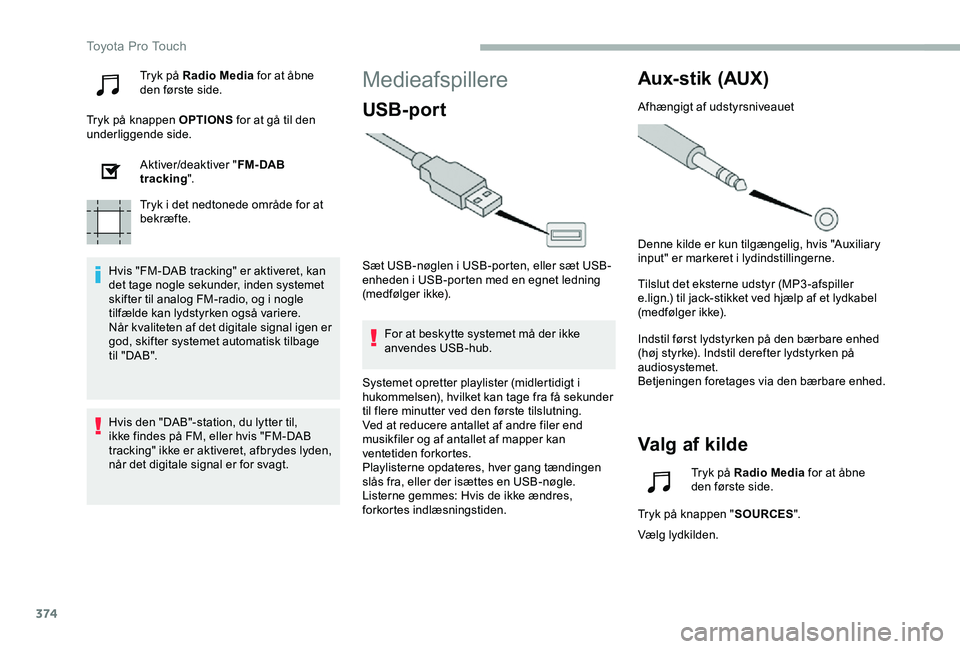
374
Tryk på Radio Media for at åbne den første side.
Tryk på knappen OPTIONS for at gå til den underliggende side.
Aktiver/deaktiver "FM- DAB tracking".
Tryk i det nedtonede område for at bekræfte.
Hvis "FM-DAB tracking" er aktiveret, kan det tage nogle sekunder, inden systemet skifter til analog FM-radio, og i nogle tilfælde kan lydstyrken også variere.Når kvaliteten af det digitale signal igen er god, skifter systemet automatisk tilbage t il " DA B ".
Medieafspillere
USB-port
Sæt USB-nøglen i USB-porten, eller sæt USB-enheden i USB-porten med en egnet ledning (medfølger ikke).
For at beskytte systemet må der ikke anvendes USB-hub.
Aux-stik (AUX)
Afhængigt af udstyrsniveauet
Denne kilde er kun tilgængelig, hvis "Auxiliary input" er markeret i lydindstillingerne.
Tilslut det eksterne udstyr (MP3-afspiller e.lign.) til jack-stikket ved hjælp af et lydkabel (medfølger ikke).
Indstil først lydstyrken på den bærbare enhed (høj styrke). Indstil derefter lydstyrken på audiosystemet.Betjeningen foretages via den bærbare enhed.
Valg af kilde
Hvis den "DAB"-station, du lytter til, ikke findes på FM, eller hvis "FM-DAB tracking" ikke er aktiveret, afbrydes lyden, når det digitale signal er for svagt.
Systemet opretter playlister (midlertidigt i hukommelsen), hvilket kan tage fra få sekunder til flere minutter ved den første tilslutning.Ved at reducere antallet af andre filer end musikfiler og af antallet af mapper kan ventetiden forkortes.Playlisterne opdateres, hver gang tændingen slås fra, eller der isættes en USB-nøgle. Listerne gemmes: Hvis de ikke ændres, forkortes indlæsningstiden.
Tryk på Radio Media for at åbne den første side.
Tryk på knappen "SOURCES".
Vælg lydkilden.
Toyota Pro Touch
Page 375 of 418
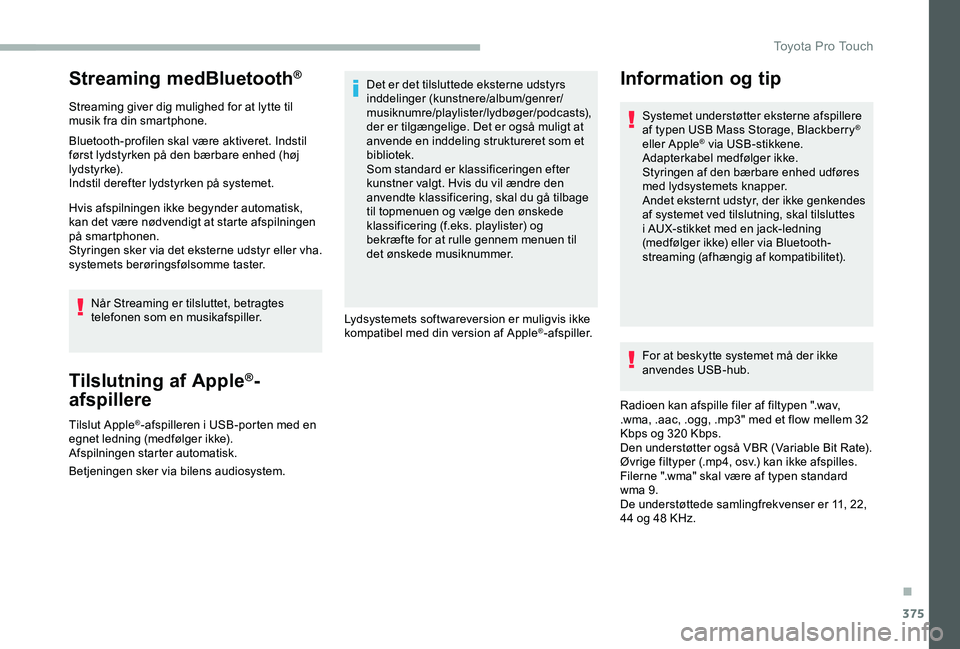
375
Streaming medBluetooth®
Streaming giver dig mulighed for at lytte til musik fra din smartphone.
Bluetooth-profilen skal være aktiveret. Indstil først lydstyrken på den bærbare enhed (høj lydstyrke).Indstil derefter lydstyrken på systemet.
Hvis afspilningen ikke begynder automatisk, kan det være nødvendigt at starte afspilningen på smartphonen.Styringen sker via det eksterne udstyr eller vha. systemets berøringsfølsomme taster.
Når Streaming er tilsluttet, betragtes telefonen som en musikafspiller.
Tilslutning af Apple®-
afspillere
Tilslut Apple®-afspilleren i USB-porten med en egnet ledning (medfølger ikke).Afspilningen starter automatisk.
Betjeningen sker via bilens audiosystem.
Det er det tilsluttede eksterne udstyrs inddelinger (kunstnere/album/genrer/musiknumre/playlister/lydbøger/podcasts), der er tilgængelige. Det er også muligt at anvende en inddeling struktureret som et bibliotek.Som standard er klassificeringen efter kunstner valgt. Hvis du vil ændre den anvendte klassificering, skal du gå tilbage til topmenuen og vælge den ønskede klassificering (f.eks. playlister) og bekræfte for at rulle gennem menuen til det ønskede musiknummer.
Lydsystemets softwareversion er muligvis ikke kompatibel med din version af Apple®-afspiller.
For at beskytte systemet må der ikke anvendes USB-hub.
Radioen kan afspille filer af filtypen ".wav, .wma, .aac, .ogg, .mp3" med et flow mellem 32 Kbps og 320 Kbps.Den understøtter også VBR (Variable Bit Rate).Øvrige filtyper (.mp4, osv.) kan ikke afspilles.Filerne ".wma" skal være af typen standard wma 9.De understøttede samlingfrekvenser er 11, 22, 44 og 48 KHz.
Information og tip
Systemet understøtter eksterne afspillere af typen USB Mass Storage, Blackberry® eller Apple® via USB-stikkene. Adapterkabel medfølger ikke.Styringen af den bærbare enhed udføres med lydsystemets knapper.Andet eksternt udstyr, der ikke genkendes af systemet ved tilslutning, skal tilsluttes i AUX-stikket med en jack-ledning (medfølger ikke) eller via Bluetooth-streaming (afhængig af kompatibilitet).
.
Toyota Pro Touch